Proteus 常见问题解答及经验总结
proteus常见问题

proteus常见问题(转)1.标题:writing to PIC18f2420 Flash问题:只有保持寄存器的最后8字节作为“写”的结果出现在VSM的程序存储器中(通过写设置EECON1 的WR位)。
pic18f2420应该像其它的转移8位寄存器的数据一样并列转移64位寄存器数据。
为什么会出现这样的问题呢?2.标题:Difference between models?问题:近来我发现Proteus的库中有许多的模型,VSM DLL模型,Schematic模型和Spice模型之间有什么不同啊?答:在Proteus正式版中,其帮助文件部分的TYPES OF MODEL章节详细讲解了这个问题。
3.标题:UART2 Interrupt not work in PIC问题:我使用CCS编辑器V.3.249和PIC18F8720,将G1,G2管脚用作二级异步收发端口,我可以从这两个端口收发数据,但是仿真时不能使用中断。
为什么仿真时RDA2中断不能工作呢?是不是因为Proteus 或者CCS呢?答:请确认你使用的Proteus版本并激活你的帐号,然后再运行仿真看看。
4.标题:Error on Keil and Proteus co-simulating问题:我把Proteus 升级到SP4之后,每当我用Keil 和Proteus联调的时候,系统总是报告:"Error: Target DLL has been cancelled....",这是怎么回事呢?在Proteus演示版下一切都正常,在专业版中就出现这个问题,而且在Proteus 6.9 SP4 professional 下,源代码窗口中不能使用单步进和单步出等调试按钮工具。
这是怎么回事呢?答:1)下载并安装最新的VSM Keil Debugger Driver2)使能Proteus下的'Use Remote Debug Monitor'3)在Keil的工程选项下设置使用Proteus VSM Simulator4)在uVision Debug菜单下的Proteus VSM Simulator设置主机IP地址为127.0.0.1 端口为8000 5)如果电脑安装了防火墙,请设置其“允许通过”的规则6)如果上述操作还不能奏效,那就只有卸载proteus专业版和演示版,然后再重装专业版。
proteus常见问题汇总
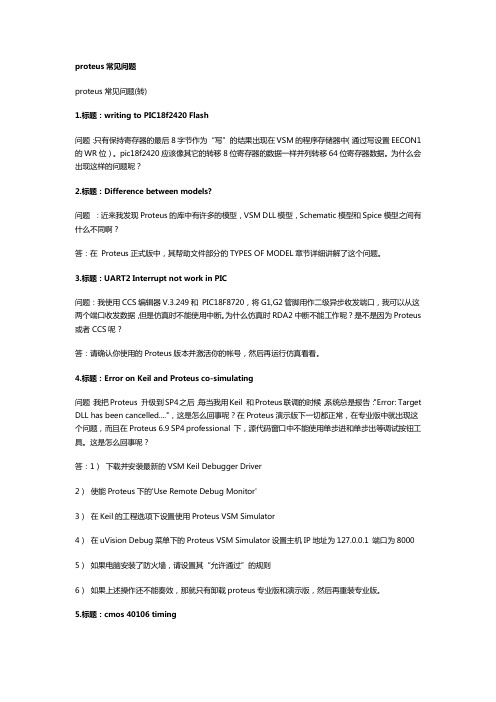
proteus常见问题proteus常见问题(转)1.标题:writing to PIC18f2420 Flash问题:只有保持寄存器的最后8字节作为“写”的结果出现在VSM的程序存储器中(通过写设置EECON1 的WR位)。
pic18f2420应该像其它的转移8位寄存器的数据一样并列转移64位寄存器数据。
为什么会出现这样的问题呢?2.标题:Difference between models?问题:近来我发现Proteus的库中有许多的模型,VSM DLL模型,Schematic模型和Spice模型之间有什么不同啊?答:在Proteus正式版中,其帮助文件部分的TYPES OF MODEL章节详细讲解了这个问题。
3.标题:UART2 Interrupt not work in PIC问题:我使用CCS编辑器V.3.249和PIC18F8720,将G1,G2管脚用作二级异步收发端口,我可以从这两个端口收发数据,但是仿真时不能使用中断。
为什么仿真时RDA2中断不能工作呢?是不是因为Proteus 或者CCS呢?答:请确认你使用的Proteus版本并激活你的帐号,然后再运行仿真看看。
4.标题:Error on Keil and Proteus co-simulating问题:我把Proteus 升级到SP4之后,每当我用Keil 和Proteus联调的时候,系统总是报告:"Error: Target DLL has been cancelled....",这是怎么回事呢?在Proteus演示版下一切都正常,在专业版中就出现这个问题,而且在Proteus 6.9 SP4 professional 下,源代码窗口中不能使用单步进和单步出等调试按钮工具。
这是怎么回事呢?答:1)下载并安装最新的VSM Keil Debugger Driver2)使能Proteus下的'Use Remote Debug Monitor'3)在Keil的工程选项下设置使用Proteus VSM Simulator4)在uVision Debug菜单下的Proteus VSM Simulator设置主机IP地址为127.0.0.1 端口为80005)如果电脑安装了防火墙,请设置其“允许通过”的规则6)如果上述操作还不能奏效,那就只有卸载proteus专业版和演示版,然后再重装专业版。
proteus常见问题与解决方案
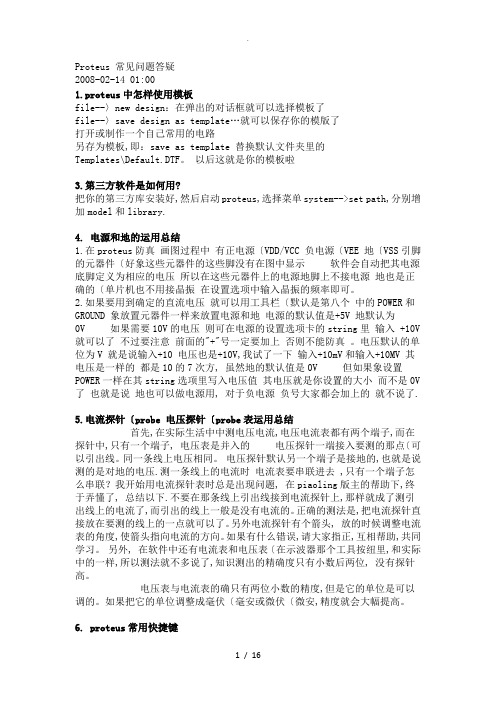
Proteus 常见问题答疑2008-02-14 01:001.proteus中怎样使用模板file--〉new design:在弹出的对话框就可以选择模板了file--〉save design as template…就可以保存你的模版了打开或制作一个自己常用的电路另存为模板,即:save as template 替换默认文件夹里的Templates\Default.DTF。
以后这就是你的模板啦3.第三方软件是如何用?把你的第三方库安装好,然后启动proteus,选择菜单system-->set path,分别增加model和library.4. 电源和地的运用总结1.在proteus防真画图过程中有正电源〔VDD/VCC 负电源〔VEE 地〔VSS引脚的元器件〔好象这些元器件的这些脚没有在图中显示软件会自动把其电源底脚定义为相应的电压所以在这些元器件上的电源地脚上不接电源地也是正确的〔单片机也不用接晶振在设置选项中输入晶振的频率即可。
2.如果要用到确定的直流电压就可以用工具栏〔默认是第八个中的POWER和GROUND 象放置元器件一样来放置电源和地电源的默认值是+5V 地默认为0V 如果需要10V的电压则可在电源的设置选项卡的string里输入 +10V 就可以了不过要注意前面的"+"号一定要加上否则不能防真。
电压默认的单位为V 就是说输入+10 电压也是+10V,我试了一下输入+10mV和输入+10MV 其电压是一样的都是10的7次方, 虽然地的默认值是0V 但如果象设置POWER一样在其string选项里写入电压值其电压就是你设置的大小而不是0V 了也就是说地也可以做电源用, 对于负电源负号大家都会加上的就不说了.5.电流探针〔probe 电压探针〔probe表运用总结首先,在实际生活中中测电压电流,电压电流表都有两个端子,而在探针中,只有一个端子, 电压表是并入的电压探针一端接入要测的那点〔可以引出线。
protues封装及常见问题分析
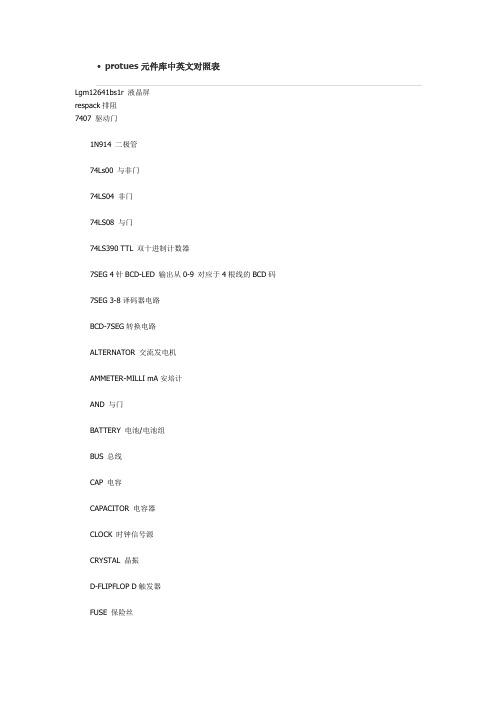
protues元件库中英文对照表Lgm12641bs1r 液晶屏respack排阻7407 驱动门1N914 二极管74Ls00 与非门74LS04 非门74LS08 与门74LS390 TTL 双十进制计数器7SEG 4针BCD-LED 输出从0-9 对应于4根线的BCD码7SEG 3-8译码器电路BCD-7SEG转换电路ALTERNATOR 交流发电机AMMETER-MILLI mA安培计AND 与门BATTERY 电池/电池组BUS 总线CAP 电容CAPACITOR 电容器CLOCK 时钟信号源CRYSTAL 晶振D-FLIPFLOP D触发器FUSE 保险丝GROUND 地LAMP 灯LED-RED 红色发光二极管LM016L 2行16列液晶可显示2行16列英文字符,有8位数据总线D0-D7,RS,R/W,EN三个控制端口(共14线),工作电压为5V。
没背光,和常用的1602B功能和引脚一样(除了调背光的二个线脚)LOGIC ANALYSER 逻辑分析器LOGICPROBE 逻辑探针LOGICPROBE[BIG] 逻辑探针用来显示连接位置的逻辑状态LOGICSTATE 逻辑状态用鼠标点击,可改变该方框连接位置的逻辑状态LOGICTOGGLE 逻辑触发MASTERSWITCH 按钮手动闭合,立即自动打开MOTOR 马达OR 或门POT-LIN 三引线可变电阻器POWER 电源RES 电阻RESISTOR 电阻器SWITCH 按钮手动按一下一个状态SWITCH-SPDT 二选通一按钮VOLTMETER 伏特计VOLTMETER-MILLI mV伏特计VTERM 串行口终端Electromechanical 电机Inductors 变压器Laplace Primitives 拉普拉斯变换Memory IcsMicroprocessor IcsMiscellaneous 各种器件AERIAL-天线;ATAHDD;ATMEGA64;BATTERY;CELL;CRYSTAL-晶振;FUSE;METER-仪表;Modelling Primitives 各种仿真器件是典型的基本元器模拟,不表示具体型号,只用于仿真,没有PCBOptoelectronics 各种发光器件发光二极管,LED,液晶等等PLDs & FPGAsResistors 各种电阻Simulator Primitives 常用的器件Speakers & SoundersSwitches & Relays 开关,继电器,键盘Switching Devices 晶阊管Transistors 晶体管(三极管,场效应管)TTL 74 seriesprotues元件库中英文对照表2008-01-10 13:22元件名称(2): TTL 74ALS series TTL 74AS series TTL 74F series TTL 74HC series TTL 74HCT series TTL 74LS series TTL 74S series Analog Ics 模拟电路集成芯片Capacitors 电容集合CMOS 4000 series Connectors 排座,排插Data Converters ADC,DAC Debuggin protues元件库中英文对照表2008-01-10 13:22元件名称(2)TTL 74ALS seriesTTL 74AS seriesTTL 74F seriesTTL 74HC seriesTTL 74HCT seriesTTL 74LS seriesTTL 74S seriesAnalog Ics 模拟电路集成芯片Capacitors 电容集合CMOS 4000 seriesConnectors 排座,排插Data Converters ADC,DACDebugging Tools 调试工具ECL 10000 Series 各种常用集成电路protues常用器件2007-08-08 14:18分分立元件库元件名称及中英对照AND 与门ANTENNA 天线BATTERY 直流电源BELL 铃,钟BVC 同轴电缆接插件BRIDEG 1 整流桥(二极管)BRIDEG 2 整流桥(集成块)BUFFER 缓冲器BUZZER 蜂鸣器CAP 电容CAPACITOR 电容CAPACITOR POL 有极性电容CAPVAR 可调电容CIRCUIT BREAKER 熔断丝COAX 同轴电缆CON 插口CRYSTAL 晶体整荡器DB 并行插口DIODE 二极管DIODE SCHOTTKY 稳压二极管DIODE VARACTOR 变容二极管DPY_3-SEG 3段LEDDPY_7-SEG 7段LEDDPY_7-SEG_DP 7段LED(带小数点) ELECTRO 电解电容FUSE 熔断器INDUCTOR 电感INDUCTOR IRON 带铁芯电感INDUCTOR3 可调电感JFET N N沟道场效应管JFET P P沟道场效应管LAMP 灯泡LAMP NEDN 起辉器LED 发光二极管METER 仪表MICROPHONE 麦克风MOSFET MOS管MOTOR AC 交流电机MOTOR SERVO 伺服电机NAND 与非门NOR 或非门NOT 非门NPN NPN三极管NPN-PHOTO 感光三极管OPAMP 运放OR 或门PHOTO 感光二极管PNP 三极管NPN DAR NPN三极管PNP DAR PNP三极管POT 滑线变阻器PELAY-DPDT 双刀双掷继电器RES1.2 电阻RES3.4 可变电阻RESISTOR BRIDGE ? 桥式电阻RESPACK ? 电阻SCR 晶闸管PLUG ? 插头PLUG AC FEMALE 三相交流插头SOCKET ? 插座SOURCE CURRENT 电流源SOURCE VOLTAGE 电压源protues元件库中英文对照表2008-01-10 13:22元件名称(3): SPEAKER 扬声器SW ? 开关SW-DPDY ? 双刀双掷开关SW-SPST ? 单刀单掷开关SW-PB 按钮THERMISTOR 电热调节器TRANS1 变压器TRANS2 可调变压器TRIAC ? 三端双向可控硅TRIODE ? 三极真空管VARISTOR 变阻器ZENER ? 齐protues元件库中英文对照表2008-01-10 13:22元件名称(3)SPEAKER 扬声器SW ? 开关SW-DPDY ? 双刀双掷开关SW-SPST ? 单刀单掷开关SW-PB 按钮THERMISTOR 电热调节器TRANS1 变压器TRANS2 可调变压器TRIAC ? 三端双向可控硅TRIODE ? 三极真空管VARISTOR 变阻器ZENER ? 齐纳二极管DPY_7-SEG_DP 数码管SW-PB 开关主窗口菜单1. File (文件)(1) New (新建) 新建一个电路文件(2) Open (打开)… 打开一个已有电路文件(3) Save (保存) 将电路图和全部参数保存在打开的电路文件中(4) Save As (另存为)… 将电路图和全部参数另存在一个电路文件中(5) Print (打印)… 打印当前窗口显示的电路图(6) Page Setup (页面设置)… 设置打印页面(7) Exit (退出) 退出Proteus ISIS2. Edit (编辑)(1) Rotate (旋转) 旋转一个欲添加或选中的元件(2) Mirror (镜像) 对一个欲添加或选中的元件镜像(3) Cut (剪切) 将选中的元件、连线或块剪切入裁剪板(4) Copy (复制) 将选中的元件、连线或块复制入裁剪板(5) Paste (粘贴) 将裁切板中的内容粘贴到电路图中(6) Delete (删除) 删除元件,连线或块(7) Undelete (恢复) 恢复上一次删除的内容(8) Select All (全选) 选中电路图中全部的连线和元件3. View (查看)(1) Redraw (重画) 重画电路(2) Zoom In (放大) 放大电路到原来的两倍(3) Zoom Out (缩小) 缩小电路到原来的1/2(4) Full Screen (全屏) 全屏显示电路(5) Default View (缺省) 恢复最初状态大小的电路显示(6) Simulation Message (仿真信息) 显示/隐藏分析进度信息显示窗口(7) Common Toolbar (常用工具栏) 显示/隐藏一般操作工具条protues元件库中英文对照表2008-01-10 13:22元件名称(4): (8) Operating Toolbar (操作工具栏) 显示/隐藏电路操作工具条(9) Element Palette (元件栏) 显示/隐藏电路元件工具箱(10) Status Bar (状态信息条) 显示/隐藏状态条 4. Place (放置) (1) Wire (连线) 添加连protues元件库中英文对照表2008-01-10 13:22元件名称(4)(8) Operating Toolbar (操作工具栏) 显示/隐藏电路操作工具条(9) Element Palette (元件栏) 显示/隐藏电路元件工具箱(10) Status Bar (状态信息条) 显示/隐藏状态条4. Place (放置)(1) Wire (连线) 添加连线(2) Element (元件) ? 添加元件a. Lumped (集总元件) 添加各个集总参数元件b. Microstrip (微带元件) 添加各个微带元件c. S Parameter (S参数元件) 添加各个S参数元件d. Device (有源器件) 添加各个三极管、FET等元件(3) Done (结束) 结束添加连线、元件5. Parameters (参数)(1) Unit (单位) 打开单位定义窗口(2) Variable (变量) 打开变量定义窗口(3) Substrate (基片) 打开基片参数定义窗口(4) Frequency (频率) 打开频率分析范围定义窗口(5) Output (输出) 打开输出变量定义窗口(6) Opt/Yield Goal (优化/成品率目标) 打开优化/成品率目标定义窗口(7) Misc (杂项) 打开其它参数定义窗口6. Simulate (仿真)(1) Analysis (分析) 执行电路分析(2) Optimization (优化) 执行电路优化(3) Yield Analysis (成品率分析) 执行成品率分析(4) Yield Optimization (成品率优化) 执行成品率优化(5) Update Variables (更新参数) 更新优化变量值(6) Stop (终止仿真) 强行终止仿真7. Result (结果)(1) Table (表格) 打开一个表格输出窗口(2) Grid (直角坐标) 打开一个直角坐标输出窗口(3) Smith (圆图) 打开一个Smith圆图输出窗口(4) Histogram (直方图) 打开一个直方图输出窗口(5) Close All Charts (关闭所有结果显示) 关闭全部输出窗口(6) Load Result (调出已存结果) 调出并显示输出文件(7) Save Result (保存仿真结果) 将仿真结果保存到输出文件protues元件库中英文对照表2008-01-10 13:22元件名称(5): 8. Tools (工具) (1) Input File Viewer (查看输入文件) 启动文本显示程序显示仿真输入文件(2) Output File Viewer (查看输出文件) 启动文本显示程序显示仿真输出文件(3) Options (选项) 更改设置9. Help (帮助protues元件库中英文对照表2008-01-10 13:22元件名称(5)8. Tools (工具)(1) Input File Viewer (查看输入文件) 启动文本显示程序显示仿真输入文件(2) Output File Viewer (查看输出文件) 启动文本显示程序显示仿真输出文件(3) Options (选项) 更改设置9. Help (帮助)(1) Content (内容) 查看帮助内容(2) Elements (元件) 查看元件帮助(3) About (关于) 查看软件版本信息表格输出窗口(Table)菜单1. File (文件)(1) Print (打印)… 打印数据表(2) Exit (退出) 关闭窗口2. Option (选项)(1) Variable (变量)… 选择输出变量方格输出窗口(Grid)菜单1. File (文件)(1) Print (打印)… 打印曲线(2) Page setup (页面设置)… 打印页面(3) Exit (退出) 关闭窗口2. Option (选项)(1) Variable (变量)… 选择输出变量(2) Coord (坐标)… 设置坐标Smith圆图输出窗口(Smith)菜单1. File (文件)(1) Print (打印)… 打印曲线(2) Page setup (页面设置)… 打印页面(3) Exit (退出) 关闭窗口2. Option (选项)(1) Variable (变量)… 选择输出变量直方图输出窗口(Histogram)菜单1. File (文件)(1) Print (打印)… 打印曲线(2) Page setup (页面设置)… 打印页面(3) Exit (退出) 关闭窗口2. Option (选项)(1) Variable (变量)… 选择输出变量∙7SEG-MPX4-CC 四个公阴二极管显示器1234 是阴公共端∙7SEG-MPX8-CC 八个公阴二极管显示器12345678 是阴公共端∙7SEG-MPX4-CA 四个公阳二极管显示器1234 是阳公共端∙7SEG-MPX8-CA 八个公阳二极管显示器12345678 是阳公共端∙∙共阴极数码表∙∙uchar dispcode[]={0x3f,0x06,0x5b,0x4f,0x66,0x6d,0x7d,0x07,0x7f,0x6f,0x77,0x 7c,0x39,0x5e,0x79,0x71};∙∙共阳极数码表∙∙uchar dispcode[]={0xc0,0xf9,0xa4,0xb0,0x99,0x92,0x82,0XD8,0x80,0x90, 0x88, 0x83,0xc6,0xa1,0x86,0x8e,0x7f,0xbf,0x89,0xff}∙∙共阳极数码管的公共阳极接+5V,当各段阴极上的电平为“0”时,该段点亮,电平为“1”时,该段熄灭。
proteus仿真遇到的问题和解决方法

Proteus仿真遇到的问题和解决方法1.引言在电子设计领域,Pr o te us是一款广泛使用的电子电路仿真软件,可以模拟和验证各种电路设计。
然而,在使用P ro te us进行仿真时,可能会遇到一些常见的问题。
本篇文档将介绍一些在P ro te us仿真过程中常见的问题,并提供相应的解决方法。
2.仿真创建问题2.1.项目文件缺失或损坏在创建仿真项目时,有时会遇到项目文件缺失或损坏的问题。
这可能导致无法打开项目或无法正常进行仿真。
解决方法:首先确保项目文件目录完整,并尝试重新打开项目文件。
如果问题仍然存在,可以尝试从备份文件中恢复项目文件,或者创建一个新的仿真项目并导入所需的电路设计。
2.2.元件库中缺少所需的元件P r ot eu s提供了丰富的元件库,但有时可能会因为版本差异或其他原因导致某些元件无法找到。
解决方法:首先检查元件库是否完整,如果确实缺少所需的元件,可以尝试下载官方或第三方提供的元件库进行补充。
另外,可以尝试手动导入元件库或者自定义元件以满足仿真需求。
3.仿真连接问题3.1.连接错误或丢失在进行仿真连接时,存在一些常见的问题,如连接错误或连接丢失。
解决方法:首先检查连接的正确性,确保每个连接符合设计要求。
如果仍然存在连接问题,可以尝试重新连接或重新布线。
另外,确保元件之间的连接是稳定可靠的,没有松动或接触不良的情况。
3.2.仿真模型不匹配有时,在进行仿真时,元件的仿真模型可能不匹配,导致仿真结果不准确或不符合预期。
解决方法:首先确认所使用的元件模型与设计要求一致,并确保其参数和功能正确设置。
如果需要,可以尝试更新元件模型或更换适用的模型以获得更准确的仿真结果。
4.仿真参数设置问题4.1.仿真时间不足设置合适的仿真时间是获得准确仿真结果的关键,过短的仿真时间可能导致仿真结果不完整或不准确。
解决方法:根据设计要求和所需的仿真结果,合理设置仿真时间。
如果存在长时间仿真的需求,可以考虑使用加速仿真功能提高仿真效率。
Proteus仿真问题汇总

Proteus仿真问题汇总 在学习和拿Proteus仿真MCS-51单⽚机的过程当中遇到了些许"⼩问题",经⾃⼰查资料和多⽅求索顺利解决了这些问题。
考虑到⾃⼰以后还会出现此类问题或者有⼈会有此类问题,故随⼿⼀记……1.定时器完成输出⽅波信号,拿proteus仿真时,发现中断⽅法做的波形不平整,⽽查询标志位⽅法做的平整,这是咋回事?答:我本来以为这是个什么规律,但事实证明不是。
其实是因为在仿真时,⽰波器的AC、DC耦合按钮指在了AC上,指到DC上两种⽅法的波形都平整。
2.Proteus仿真MCS-51单⽚机ALE引脚输出正脉冲信号时,检测不到信号,即使检测出来也是⼀⽚模糊信号怎么办?答:直接上图:(上图解决检测不到信号问题)注:信号模糊⼀⽚调节以上按钮⾄最⼩,如信号还不太明显按下两图调⼩单⽚机和晶振的频率注:上图为调单⽚机内部频率,下图为调晶振频率(不⼀定是4MHz,视情况⽽定)(以上三图解决信号模糊问题)3.Proteus仿真LCD1602液晶显⽰屏发现电位器⽆法调节液晶背光的亮度?答:仿真软件和实物略有不同,仿真图上14引脚,⽽实物图16引脚;由于仿真图上少了15、16两个背光电源引脚,所以⽆法调节背光;但是,除背光外,其余引脚和16引脚控制原理相同。
4.Proteus仿真数码管的显⽰之前还没问题,过段时间再进⾏仿真发现P22,P23,P2^4没有电平?答:这个可能是个bug,直接重新做⼀遍就OK了,其他的问题也可以尝试⼀下重做(前提是你得确保电路和程序都没问题)。
5.Proteus仿真共阳极数码管如何⾼电平进⾏位选?答:这⾥有两种解决办法:1.74HC238芯⽚类似于74HC138芯⽚,但它是输出⾼电平;2.在74HC138芯⽚之后接六反相器74HC04或74HC05(开路集电极输出)。
6.Proteus中如何使⽤虚拟串⼝COMPIM进⾏通信?答:(1)⾸先下载安装vspd6.9(这⾥不建议下载安装9或者7.2的版本,因为我的电脑⽼是出错,如果电脑可以的话也可以下载),安装完成后打开软件,如下图创建成对的虚拟串⼝(我这⾥选择COM3和COM4)。
proteus V6.9 VSM常见问题FAQ (不知道对你有没有用)
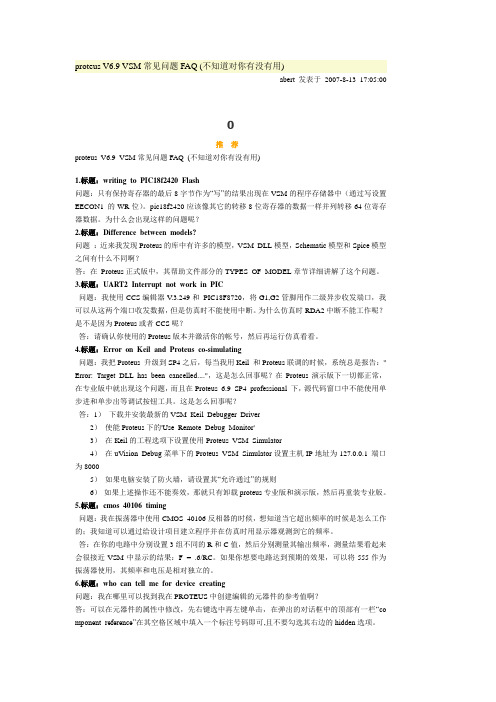
proteus V6.9 VSM常见问题FAQ (不知道对你有没有用)abert 发表于2007-8-13 17:05:00推荐proteus V6.9 VSM常见问题FAQ (不知道对你有没有用)1.标题:writing to PIC18f2420 Flash问题:只有保持寄存器的最后8字节作为“写”的结果出现在VSM的程序存储器中(通过写设置EECON1 的WR位)。
pic18f2420应该像其它的转移8位寄存器的数据一样并列转移64位寄存器数据。
为什么会出现这样的问题呢?2.标题:Difference between models?问题:近来我发现Proteus的库中有许多的模型,VSM DLL模型,Schematic模型和Spice模型之间有什么不同啊?答:在Proteus正式版中,其帮助文件部分的TYPES OF MODEL章节详细讲解了这个问题。
3.标题:UART2 Interrupt not work in PIC问题:我使用CCS编辑器V.3.249和PIC18F8720,将G1,G2管脚用作二级异步收发端口,我可以从这两个端口收发数据,但是仿真时不能使用中断。
为什么仿真时RDA2中断不能工作呢?是不是因为Proteus或者CCS呢?答:请确认你使用的Proteus版本并激活你的帐号,然后再运行仿真看看。
4.标题:Error on Keil and Proteus co-simulating问题:我把Proteus 升级到SP4之后,每当我用Keil 和Proteus联调的时候,系统总是报告:" Error: Target DLL has been cancelled....",这是怎么回事呢?在Proteus演示版下一切都正常,在专业版中就出现这个问题,而且在Proteus 6.9 SP4 professional 下,源代码窗口中不能使用单步进和单步出等调试按钮工具。
Proteus常见问题解答及经验总结

Proteus 51汇编源码调试proteus的调试器很有特色,使用很方便。
网上有很多的仿真实例。
有的调试的时候会出现源代码窗口。
这是使用Proteus自带汇编器,如ASEM51时,它将产生SDI文件,所以当你单步调试时,源代码窗口就出现SDI文件。
SDI文件是用Proteus里面ASEMDDX.exe生成,用来显示汇编源码。
ASEMDDX.exe是个命令行程序。
使用方法是先用ASEM51编译汇编程序,生成hex和lst文件,再在命令行方式下输入:ASEMDDX 文件名ASEMDDX会查找文件名对应的lst文件。
然后生成SDI文件。
(只能用于ASEM51生成的lst文件,不支持其他编译器生成的lst文件)我们用keil编译的汇编文件能实现源码仿真吗?只要在Keil编译时生成omf文件取代hex文件,将其加载给CPU,就可以实现Proteus下的源码仿真,而不需要同时打开Keil。
必须注意,不同的编译器产生的omf文件格式不尽相同,因此,并不是所有的omf文件在Proteus 中都支持源代码调试,但可以肯定的是Keil生成的omf是支持源代码调试的。
当你使用Keil编译时,选择生成omf文件(omf51格式文件是Keil中生成的带调试信息的目标文件),如下图所示:然后在Proteus加载生成的omf文件,源代码窗口将可以打开相应的源代码文件。
包括汇编代码和C代码。
使用Proteus自带汇编编译器的注意事项(1) 因为Proteus中自带的汇编编译器都是使用命令行命令进行编译。
在菜单Source->Define code generation tools打开的对话框中,有一项参数是Command Line,对于代码生存工具ASEM51来说,默认的命令行参数可能类似于%1 /INCLUDES:C:\Program Files\Labcenter Electronics\Proteus 7Professional\TOOLS\ASEM51,其中%1代表的是源代码,/INCLUDES:后面跟着的是包含路径,该路径下的*.mcu文件即是通常的SFR定义文件。
- 1、下载文档前请自行甄别文档内容的完整性,平台不提供额外的编辑、内容补充、找答案等附加服务。
- 2、"仅部分预览"的文档,不可在线预览部分如存在完整性等问题,可反馈申请退款(可完整预览的文档不适用该条件!)。
- 3、如文档侵犯您的权益,请联系客服反馈,我们会尽快为您处理(人工客服工作时间:9:00-18:30)。
Proteus 51汇编源码调试proteus的调试器很有特色,使用很方便。
网上有很多的仿真实例。
有的调试的时候会出现源代码窗口。
这是使用Proteus自带汇编器,如ASEM51时,它将产生SDI文件,所以当你单步调试时,源代码窗口就出现SDI文件。
SDI文件是用Proteus里面ASEMDDX.exe生成,用来显示汇编源码。
ASEMDDX.exe是个命令行程序。
使用方法是先用ASEM51编译汇编程序,生成hex和lst文件,再在命令行方式下输入:ASEMDDX 文件名ASEMDDX会查找文件名对应的lst文件。
然后生成SDI文件。
(只能用于ASEM51生成的lst文件,不支持其他编译器生成的lst文件)我们用keil编译的汇编文件能实现源码仿真吗?只要在Keil编译时生成omf文件取代hex文件,将其加载给CPU,就可以实现Proteus下的源码仿真,而不需要同时打开Keil。
必须注意,不同的编译器产生的omf文件格式不尽相同,因此,并不是所有的omf文件在Proteus 中都支持源代码调试,但可以肯定的是Keil生成的omf是支持源代码调试的。
当你使用Keil编译时,选择生成omf文件(omf51格式文件是Keil中生成的带调试信息的目标文件),如下图所示:然后在Proteus加载生成的omf文件,源代码窗口将可以打开相应的源代码文件。
包括汇编代码和C代码。
使用Proteus自带汇编编译器的注意事项(1) 因为Proteus中自带的汇编编译器都是使用命令行命令进行编译。
在菜单Source->Define code generation tools打开的对话框中,有一项参数是Command Line,对于代码生存工具ASEM51来说,默认的命令行参数可能类似于%1 /INCLUDES:C:\Program Files\Labcenter Electronics\Proteus 7Professional\TOOLS\ASEM51,其中%1代表的是源代码,/INCLUDES:后面跟着的是包含路径,该路径下的*.mcu文件即是通常的SFR定义文件。
其实这一参数并不需要设置,通常我们的Command Line 参数设置为%1即可。
(2) 另外,这个/INCLUDES:的路径参数设置也是有问题的。
因为它的中间包含了空格,ASEM51汇编器会把它认为是几个参数,因而会出现too many parameters的错误。
(3)同样的道理,如果你的汇编程序存储的路径或文件名中包含了空格或一些其它有可能使用命令行出现错误的字符,编译时也会出现错误。
提示可能是@@@@file not found: F:\1.a51@@@@,和F:\1 2\a.lst not found.(4) 另外需要注意的是,ASER51不支持$符号,即不能使用类似JMP $的命令。
具体还有哪些使用中还需要注意的问题,欢迎跟贴。
(5) 文件名不能太长。
Proteus 常见问题解答及经验总结1.proteus中怎样使用模板file--〉new design:在弹出的对话框就可以选择模板了file--〉save design as template…就可以保存你的模版了打开或制作一个自己常用的电路另存为模板,即:save as template 替换默认文件夹里的Templates\Default.DTF。
以后这就是你的模板啦3.第三方软件是如何用?把你的第三方库安装好,然后启动proteus,选择菜单system-->set path,分别增加model和library.4. 电源和地的运用总结1.在proteus防真画图过程中有正电源(VDD/VCC)负电源(VEE)地(VSS)引脚的元器件(好象这些元器件的这些脚没有在图中显示)软件会自动把其电源底脚定义为相应的电压所以在这些元器件上的电源地脚上不接电源地也是正确的(单片机也不用接晶振在设置选项中输入晶振的频率即可。
2.如果要用到确定的直流电压就可以用工具栏(默认是第八个)中的POWER和GROUND 象放置元器件一样来放置电源和地电源的默认值是+5V 地默认为0V 如果需要10V的电压则可在电源的设置选项卡的string里输入+10V 就可以了不过要注意前面的“+”号一定要加上否则不能防真。
电压默认的单位为V 就是说输入+10 电压也是+10V,我试了一下输入+10mV和输入+10MV 其电压是一样的都是10的7次方, 虽然地的默认值是0V 但如果象设置POWER一样在其string选项里写入电压值其电压就是你设置的大小而不是0V了也就是说地也可以做电源用, 对于负电源负号大家都会加上的就不说了.5.电流探针(probe)电压探针(probe)表运用总结首先,在实际生活中中测电压电流,电压电流表都有两个端子,而在探针中,只有一个端子, 电压表是并入的电压探针一端接入要测的那点(可以引出线。
同一条线上电压相同)。
电压探针默认另一个端子是接地的,也就是说测的是对地的电压.测一条线上的电流时电流表要串联进去,只有一个端子怎么串联?我开始用电流探针表时总是出现问题,在piaoling版主的帮助下,终于弄懂了,总结以下.不要在那条线上引出线接到电流探针上,那样就成了测引出线上的电流了,而引出的线上一般是没有电流的。
正确的测法是,把电流探针直接放在要测的线上的一点就可以了。
另外电流探针有个箭头,放的时候调整电流表的角度,使箭头指向电流的方向。
如果有什么错误,请大家指正,互相帮助,共同学习。
另外,在软件中还有电流表和电压表(在示波器那个工具按纽里),和实际中的一样,所以测法就不多说了,知识测出的精确度只有小数后两位,没有探针高。
电压表与电流表的确只有两位小数的精度,但是它的单位是可以调的。
如果把它的单位调整成毫伏(毫安)或微伏(微安),精度就会大幅提高。
6. proteus常用快捷键F8:全部显示当前工作区全部显示F6:放大以鼠标为中心放大F7:缩小以鼠标为中心缩小G:栅格开关栅格网格Ctrl+F1:栅格宽度0.1mm 显示栅格为0.1mm,在pcb的时候很有用F2:栅格威0.5mm 显示栅格为0.5mm,在pcb的时候很有用F3:栅格威1mm 显示栅格为1mm,在pcb的时候很有用F4:栅格威2.5mm 显示栅格为2.5mm,在pcb的时候很有用Ctrl+s:打开关闭磁吸磁吸用于对准一些点的,如引脚等等x:打开关闭定位坐标显示一个大十字射线m:显示单位切换mm和th之间的单位切换,在右下角显示o:重新设置原点将鼠标指向的点设为原点u:撤销键Pgdn:改变图层Pgup:改变图层Ctrl+Pgdn:最底层Ctrl+pgup:最顶层Ctrl+画线:可以划曲线R:刷新+-:旋转F5:重定位中心好了,以上就是我总结的一些快捷键,说得不明白的你可以按这些按键试一下就知道了自己设置快捷键在此设置快捷键选择某个命令后,在下面输入自己习惯的键,点击Assign就可以修改了。
如果改错了可以用Options按钮里的reset 恢复到默认状态。
7. 关于使用波形发生仪的一点体会我们选中波形发生仪后,左键点击它,会产生一个对话框,在其中有这几项对我们比较有用:{FREQV=1}{FREQR=5}{AMPLV=5}{AMPLR=3}{WAVEFORM=3}{UNIPOLAR=0}其中FREQV和FREQR是设定输出信号频率的,前者设置数目,后者设置单位,如{FREQV=1},{FREQR=5}则输出1kHZ的信号,若将FREQV改为5,则输出5kHZ的波形,若再将FREQR设置为6,则输出50kHZ的波形。
AMPLV和AMPLR是设置输出信号幅度的,但怎样设置还没搞明白,希望大家指点.WAVEFORM是设置输出信号形式的,0为正弦波,1为锯齿波,2为三角波,3为占空比为1:1的方波。
UNIPOLAR是设置输出信号有无极性的,0代表有极性(输出为正,负电平),1代表无极性(输出为正,零电平).FREQV设置输出信号频率数值,FREQR设置单位,有8个档:1,2,3,4,5,6,7,8分别对应于0.1hz,1hz,10,0.1k,1k,10k,0.1M,1MhAMPLV设置输出信号幅度数值,AMPLR是设置单位,有4个档:1,2,3,4 分别对应于1mv,10mv,0.1v,1v比如:{FREQV=1}{FREQR=5}{AMPLV=5}{AMPLR=3}{WAVEFORM=3}{UNIPOLAR=0}将输出频率为1khz,幅值为0.5v的脉冲方波.8. 在Proteus中,你可以用与Protel中一样的方法使用总线在Proteus中,你可以用与Protel中一样的方法使用总线,即认为总线没有任何的电器连接关系,只是一个易读的线条连接,而电器连接则通过左侧第一个叫Component的按钮自动连接产生线条以及通过Label标号进行逻辑连接。
在前几天的一个帖子中,有同学提到Proteus所带示例工程中的总线连接方式。
这种方式相较Protel 的方法有其特别之处,通过下拉列表方式,在通过总线进行逻辑连接时提醒你,该总线有哪些已经定义的电器连接可用,防止单纯用标号时可能产生的错误。
下面请跟我学习这种使用总线的方法,画一条叫做DBUS的总线,该总线中包括DBUS0~DBUS7共8根连接线:1、在图中利用总线图标划一条总线2、利用Label图标,点击刚才画的总线,在弹出的Edit Wire Label对话框String中输入DBUS[0..7],表示该总线叫DBUS,包括DBUS0~DBUS7,注意方括号、启讫数字以及数字中间的两点。
3、确定后就可以利用这根总线来进行逻辑连接了。
1、利用Component图标像Protel一样画电气连接线用Label图标,点击刚才连接的导线,2、弹出Edit Wire Label对话框点击String框右边的下拉键头,看见了吗?3、刚才输入的DBUS[0..7]变成了DBUS0、DBUS1...DBUS7供您选择了。
这下你不会弄错连接标号了吧?实际上,Proteus中这种BUS线的连接方式并不能区别不同的总线。
如果你定义两条不同的总线,当然每条总线会有不同的类似DBUS0,DBUS1...的连接,在上面String的下拉选项中两条总线的连接都会列出来供你选择,并不会因为你连接不同的总线而有所区别。
这点跟Protel其实是一样的,总线仅仅是一条示意线条而已9. Proteus中示波器使用:左下角的CH1和CH2按钮可以选择是DC还是AC。
右上角的CH1和CH2按钮是切换两个通道的。
右上角的第二个按扭有三个功能,1。
两个绿点都没有:上面的按钮切换CH1和CH2显示。
